PlantUML Online-Viewer und -Editor
- Autoren
- PlantUML Online-Viewer und -Editor
MassiveDiag PlantUML Online Viewer und Editor
Professionelles UML-Diagrammieren leicht gemacht
Der PlantUML-Online-Editor von MassiveDiag bietet eine leistungsstarke, Echtzeit-Umgebung zum Erstellen, Bearbeiten und Visualisieren von UML-Diagrammen mithilfe textbasierter Definitionen. Als vollständige PlantUML-Online-Editor-Lösung verwandelt er einfachen Textcode sofort in professionelle Diagramme.
Ob Sie PlantUML-Code in SVG für die Web-Integration, PNG für Präsentationen, PDF für Dokumentationen oder Word-Dokumente für Geschäftsberichte benötigen – die PlantUML-Webserver-Funktionalität von MassiveDiag liefert hervorragende Ergebnisse mit minimalem Aufwand.

MassiveDiag's PlantUML Editor jetzt ausprobieren →
Was ist PlantUML?
PlantUML ist ein leistungsstarkes Open-Source-Tool, mit dem Sie UML-Diagramme über eine einfache, textbasierte Beschreibungssprache erstellen können. Mit unserem PlantUML-Live-Editor können Sie:
- Diagrammbeschreibungen als Text schreiben
- Die Visualisierung in Echtzeit sehen
- Schnell verfeinern und iterieren
- In mehreren Formaten exportieren
MassiveDiag bringt die Power von PlantUML ins Web – mit unserer umfassenden Online-Server-Implementierung.
🧩 Unterstützte UML-Diagrammtypen
Mit unserem PlantUML-Editor online können Sie eine Vielzahl professioneller UML-Diagramme erstellen, darunter:
- Sequenzdiagramme – Zeigen Interaktionen zwischen Objekten
- Anwendungsfalldiagramme – Dokumentieren Systemanforderungen
- Klassendiagramme – Modellieren objektorientierte Strukturen
- Aktivitätsdiagramme – Stellen Abläufe und Prozesse dar
- Komponentendiagramme – Zeigen Systemstruktur und Abhängigkeiten
- Zustandsdiagramme – Veranschaulichen Zustandsübergänge
- Objektdiagramme – Zeigen Instanzen von Klassen
- Bereitstellungsdiagramme – Modellieren physikalische Implementierung
- Zeitdiagramme – Zeigen zeitliche Abläufe und Einschränkungen
📈 Unterstützte Nicht-UML-Diagramme
Über traditionelle UML hinaus unterstützt MassiveDiag auch:
- Visualisierung von JSON/YAML-Daten
- EBNF-Diagramme für Grammatikdefinitionen
- Regex-Diagramme für Mustererkennung
- Netzwerktopologien (mit
nwdiag) - UI-Mockups (Salt)
- Archimate-Diagramme für Unternehmensarchitektur
- Ditaa-Diagramme zur ASCII-Grafik-Konvertierung
- Gantt-Diagramme für Projektplanung
- Mindmap-Diagramme für Brainstorming
- WBS-Diagramme zur Projektstrukturplanung
- ER-Diagramme für Datenbankdesign
Erste Schritte mit PlantUML
Sequenzdiagramm-Beispiel
@startuml
actor User
participant "Web App" as Web
participant "API Server" as API
database "Database" as DB
User -> Web: Login
Web -> API: Auth Request
API -> DB: Validate Credentials
DB --> API: User Data
API --> Web: Auth Token
Web --> User: Login Success
@enduml
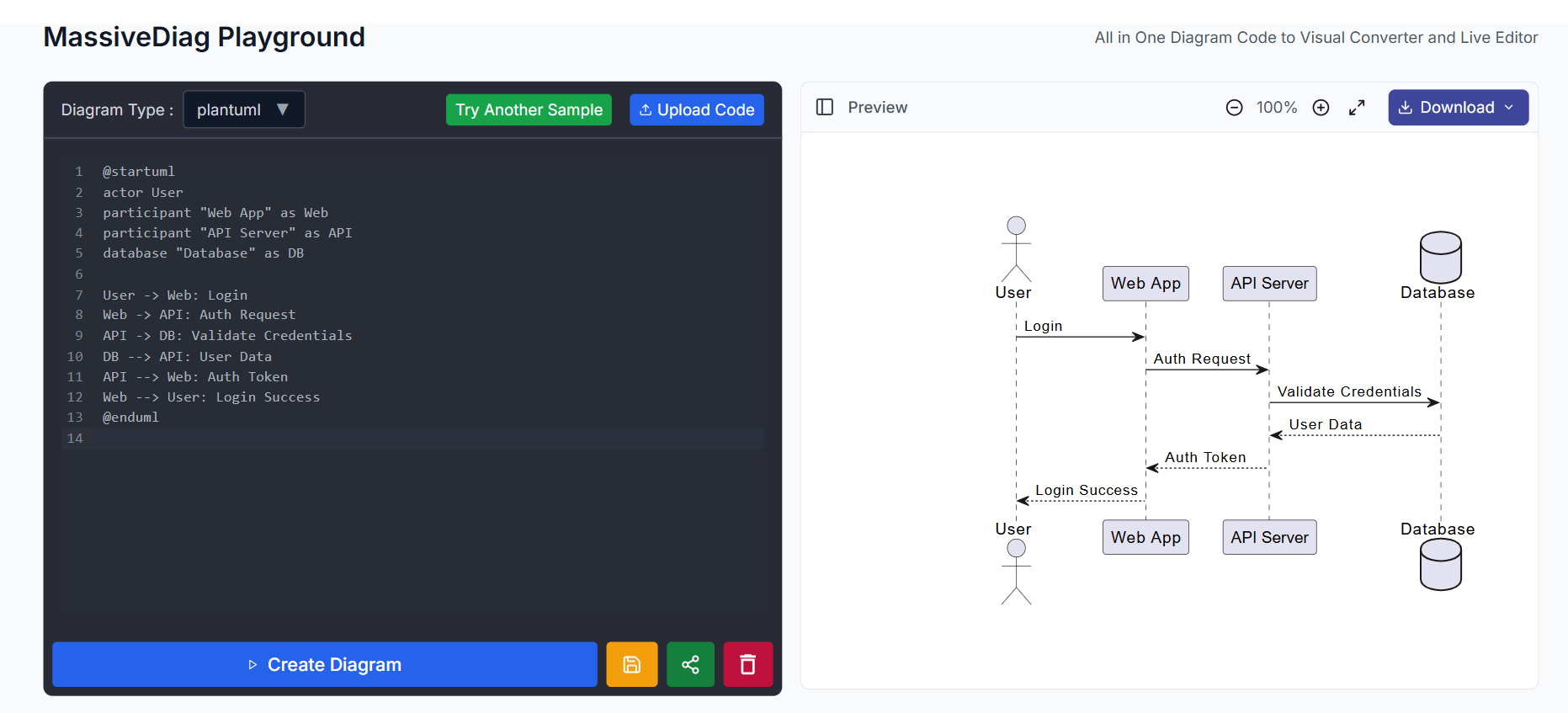
Klassendiagramm-Beispiel (Diagrama de Clases)
@startuml
class Customer {
+String name
+String email
+register()
+login()
}
class Order {
+int orderId
+Date createdAt
+float total
+process()
}
class Product {
+String name
+String description
+float price
+isAvailable()
}
Customer "1" -- "many" Order: places
Order "many" -- "many" Product: contains
@enduml

Aktivitätsdiagramm-Beispiel (Flussdiagramm)
@startuml
start
:Check Request;
if (Is Authenticated?) then (yes)
:Process Request;
if (Data Valid?) then (yes)
:Save to Database;
:Return Success;
else (no)
:Return Validation Error;
endif
else (no)
:Return Authentication Error;
endif
stop
@enduml
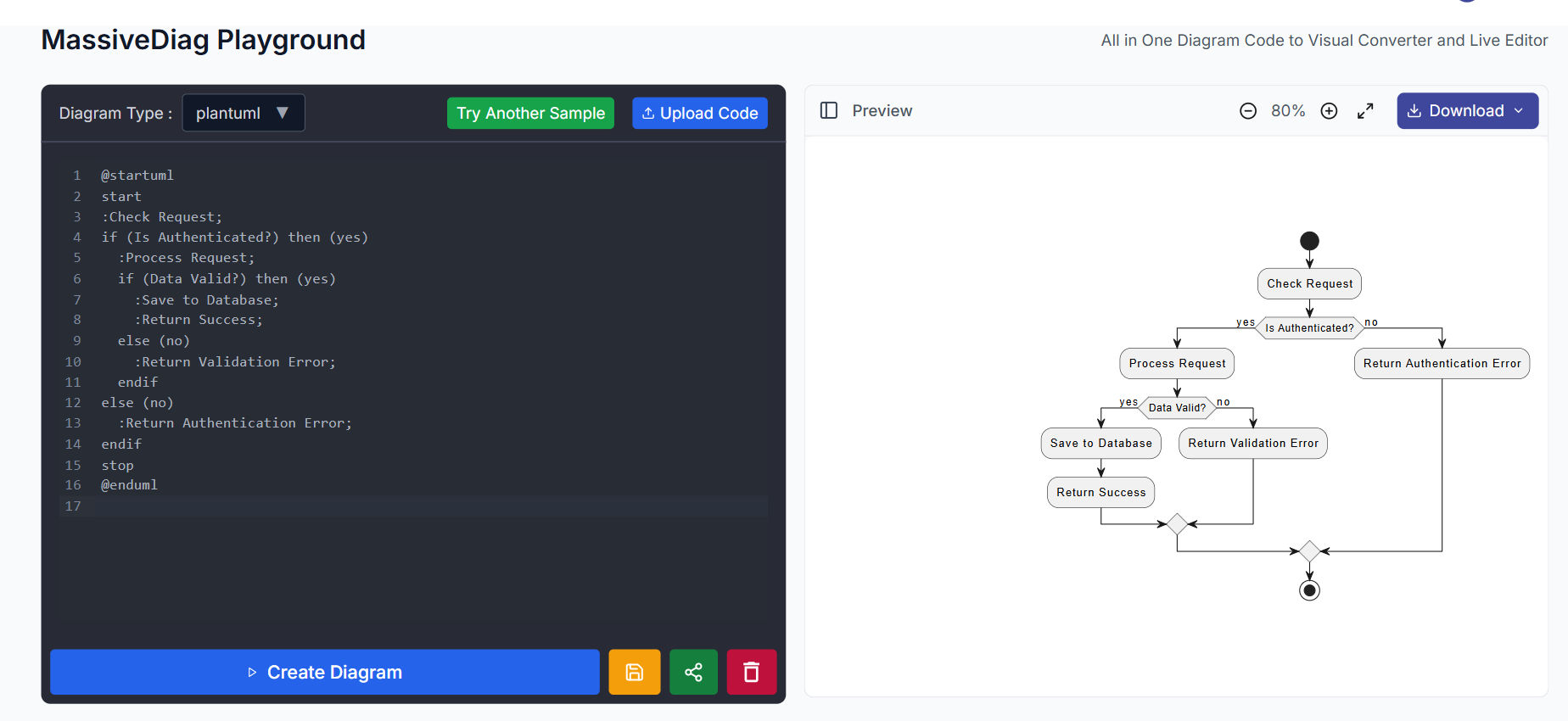
So verwenden Sie MassiveDiag's PlantUML Viewer
- PlantUML-Code schreiben oder generieren
Verwenden Sie Ihren eigenen Code oder generieren Sie ihn mit Ihrem bevorzugten KI-Tool.
@startuml
start
:User Login;
if (Valid Credentials?) then (Yes)
:Redirect to Dashboard;
else (No)
:Show Error Message;
endif
stop
@enduml
- Online-Editor öffnen
Öffnen Sie den MassiveDiag Playground – keine Installation erforderlich.
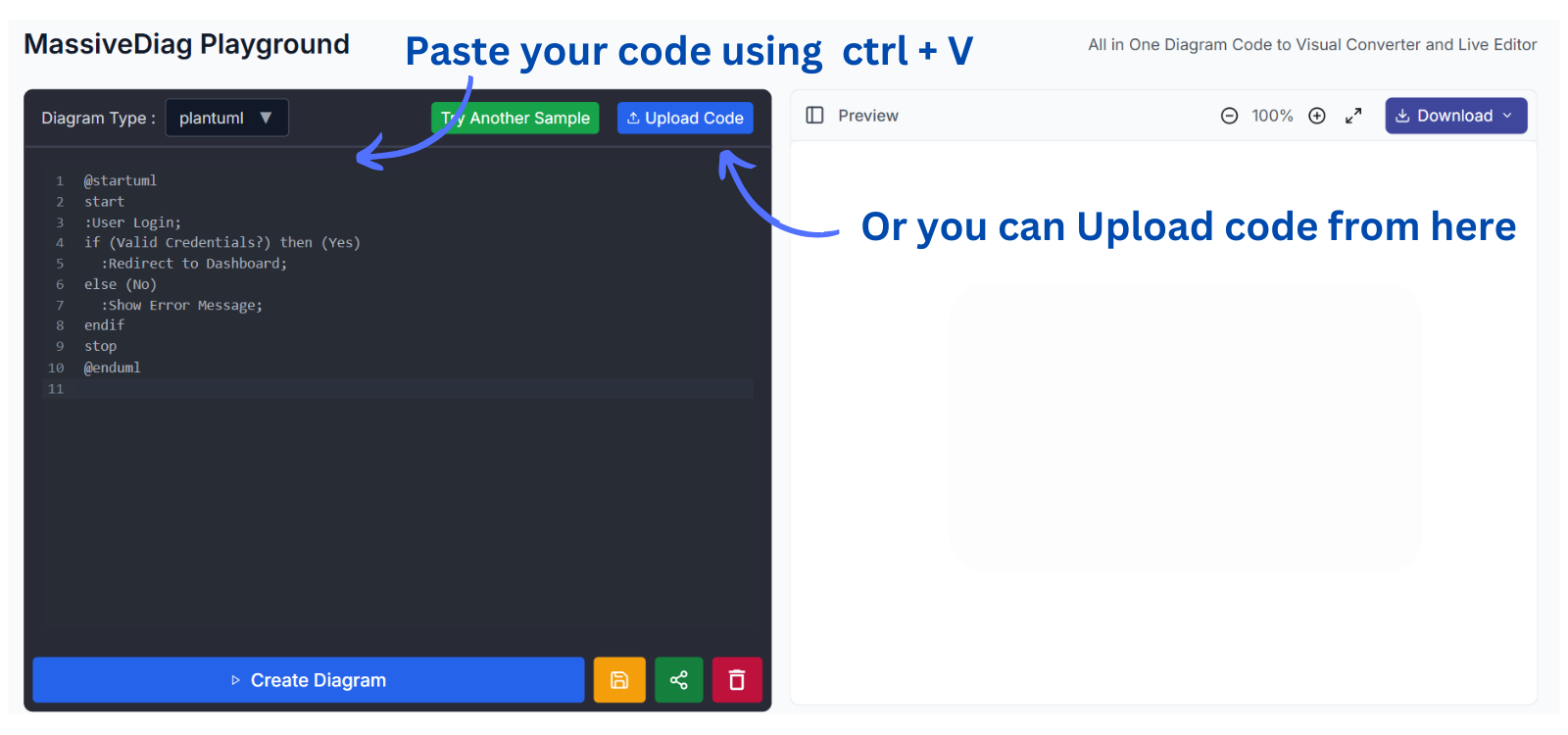
- Diagrammtyp auswählen
Der Editor erkennt Diagrammtypen automatisch oder lässt Sie diese manuell wählen.
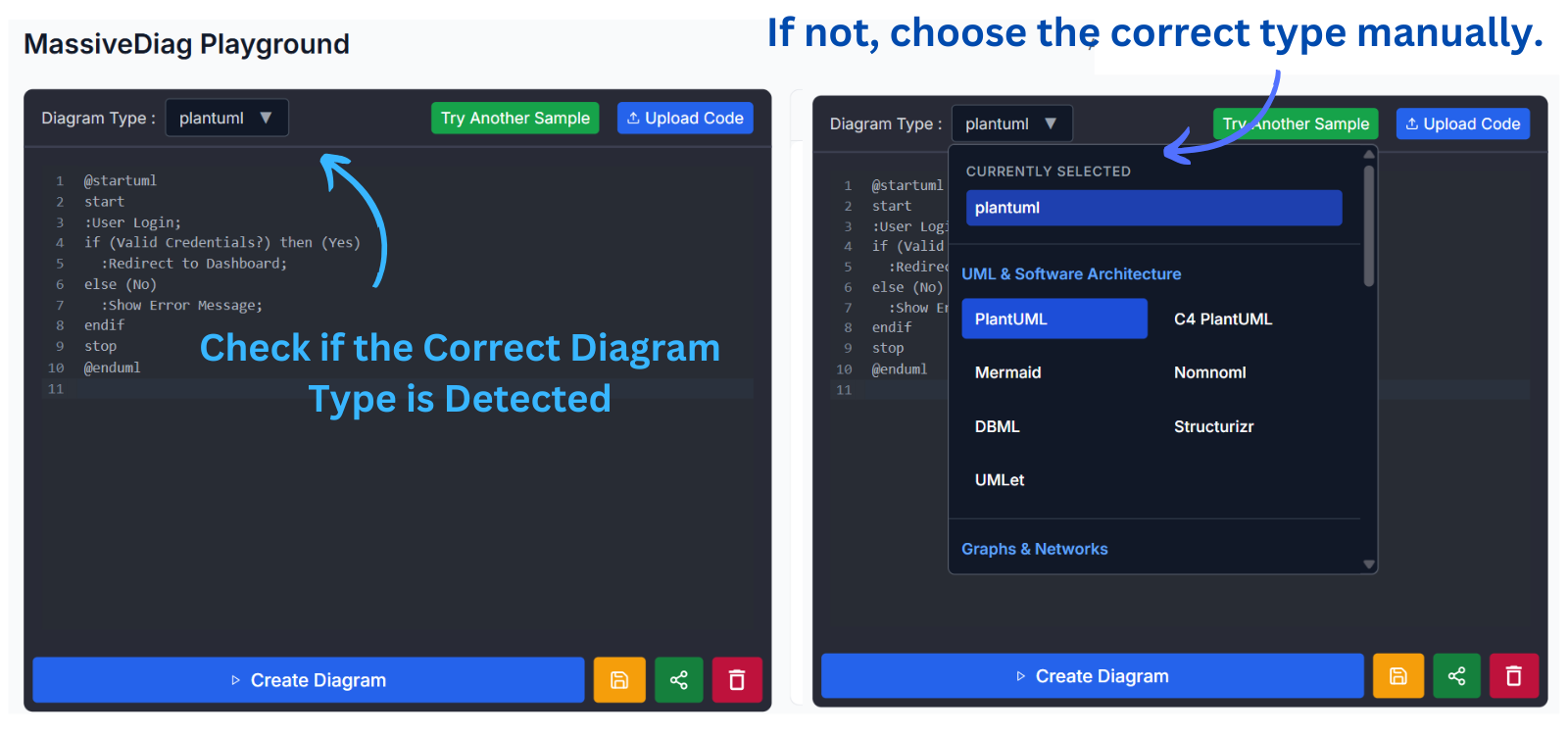
- Diagramm erstellen
Klicken Sie auf „Diagramm erstellen“, um den Code zu visualisieren.

- Live-Bearbeitung
Nutzen Sie die Zwei-Fenster-Ansicht für:
- Sofortige Vorschau
- Live-Synchronisierung von Code und SVG
- In bevorzugtem Format exportieren
- PlantUML zu SVG – Für skalierbare Grafiken
- PlantUML zu PNG – Für Präsentationen und Dokumente
- PlantUML zu PDF – Für offizielle Dokumentation
- PlantUML zu Word – Für Geschäftsberichte
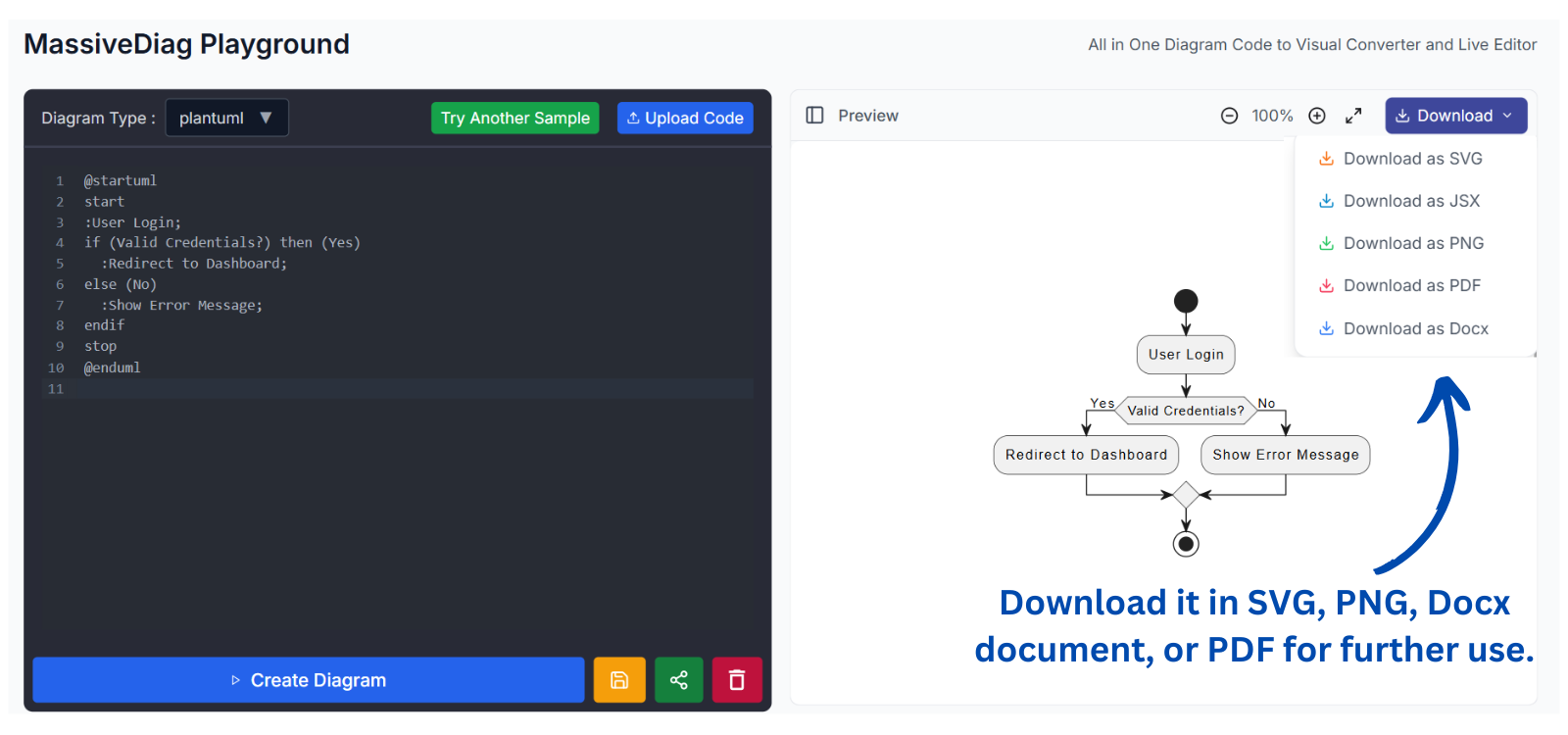
Erstellen Sie Ihr erstes PlantUML-Diagramm →
Erweiterte PlantUML-Beispiele
Komponentendiagramm
@startuml
package "Frontend" {
[Web Application] as Web
[Mobile App] as Mobile
}
package "Backend" {
[API Gateway] as Gateway
[User Service] as UserSvc
[Product Service] as ProdSvc
[Order Service] as OrderSvc
database "User DB" as UserDB
database "Product DB" as ProdDB
database "Order DB" as OrderDB
}
Web --> Gateway
Mobile --> Gateway
Gateway --> UserSvc
Gateway --> ProdSvc
Gateway --> OrderSvc
UserSvc --> UserDB
ProdSvc --> ProdDB
OrderSvc --> OrderDB
OrderSvc ..> UserSvc: verify user
OrderSvc ..> ProdSvc: check inventory
@enduml
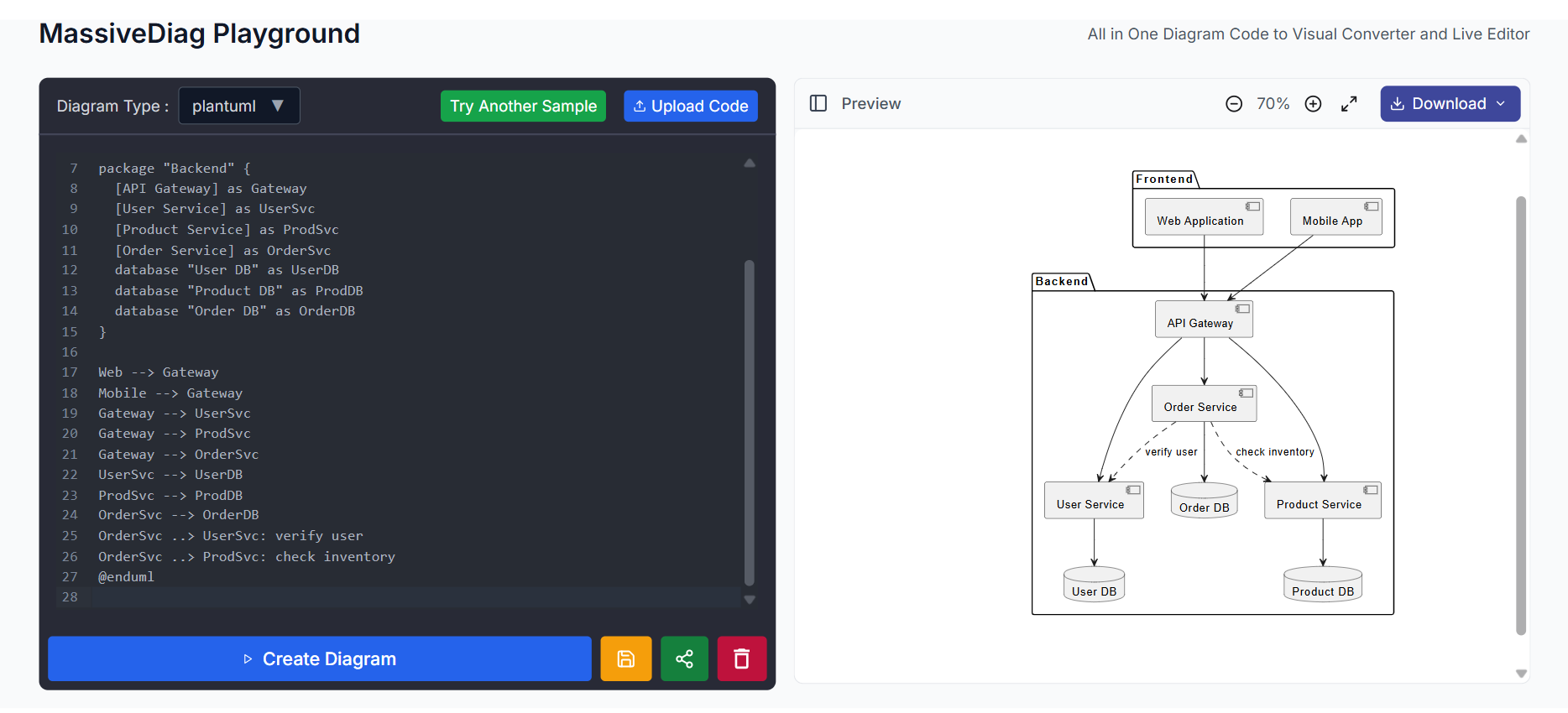
ER-Diagramm (Entity-Relationship-Diagramm)
@startuml
entity "Customer" as customer {
*customer_id : number <<PK>>
--
*name : text
*email : text
address : text
registration_date : date
}
entity "Order" as order {
*order_id : number <<PK>>
--
*customer_id : number <<FK>>
*order_date : date
*total_amount : number
shipping_address : text
status : text
}
entity "Product" as product {
*product_id : number <<PK>>
--
*name : text
description : text
*price : number
category : text
stock_quantity : number
}
entity "OrderItem" as orderItem {
*order_id : number <<PK, FK>>
*product_id : number <<PK, FK>>
--
*quantity : number
*unit_price : number
}
customer ||--o{ order
order ||--o{ orderItem
product ||--o{ orderItem
@enduml

Zustandsdiagramm
@startuml
[*] --> Pending: Order Created
state Pending {
[*] --> PaymentVerification
PaymentVerification --> InventoryCheck: Payment Received
InventoryCheck --> [*]: Items Available
}
Pending --> Confirmed: Order Verified
Confirmed --> Processing: Start Fulfillment
Processing --> Shipped: Products Shipped
Shipped --> Delivered: Delivery Confirmed
Delivered --> [*]
Pending --> Cancelled: Cancellation Request
Confirmed --> Cancelled: Cancellation Request
Processing --> Cancelled: Exception Occurs
@enduml
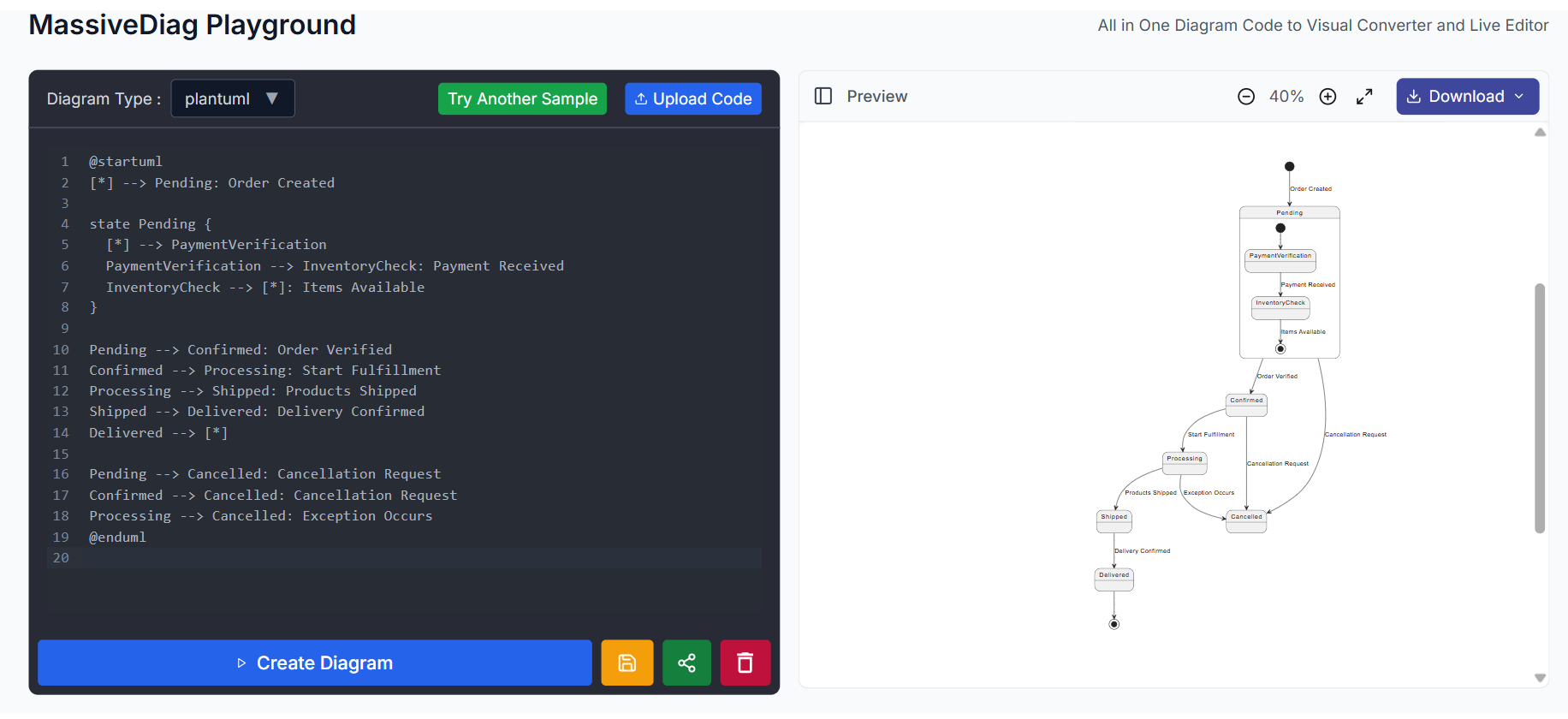
Praktische Anwendungsfälle für PlantUML
Softwarearchitektur-Dokumentation
- Systemübersichten
- API-Interaktionsdiagramme
- Klassendiagramme für Datenmodelle
- Bereitstellungsdiagramme
Datenbankschema-Design
- Schema-Visualisierung
- Tabellenbeziehungen
- Indizes und Constraints planen
- ER-Diagramme teilen
Geschäftsprozessmodellierung
- Flussdiagramme (Diagrama de flujo)
- Prozessplanung
- Entscheidungsbäume
- Genehmigungs-Workflows
Projektplanung
- Gantt-Zeitachsen
- Ressourcenplanung
- Meilensteinverfolgung
- Abhängigkeitsdarstellung
🌐 Mehrsprachige Unterstützung
MassiveDiag unterstützt über 20 Sprachen, darunter:
- Deutsch
- Spanisch
- Französisch
- Chinesisch
- Arabisch
- Russisch
- Japanisch
- Koreanisch
- Portugiesisch
- Indonesisch
- Hindi
- Vietnamesisch
- Tagalog
- und mehr
Erstellen Sie „Diagrama de flujo“ und „Diagrama de clases“ mit Leichtigkeit. Vollständige Unterstützung für den PlantUML 在线 编辑器 und eine lokalisierte Benutzeroberfläche.
Tipps für effektive PlantUML-Diagramme
- Einfach halten – Klarheit geht vor
- Konsistentes Styling – Fördert das Verständnis
- Farben und Notizen verwenden – Für Highlights
- Pakete nutzen – Für modulare Struktur
- Legende hinzufügen – Für komplexe Diagramme
FAQs zu PlantUML und MassiveDiag
Ist PlantUML schwer zu lernen?
Nein. Die Syntax ist intuitiv und anfängerfreundlich.
Muss ich etwas installieren?
Nein. MassiveDiag läuft komplett im Browser.
Kann ich mit anderen zusammenarbeiten?
Ja. Code teilen oder Diagramme exportieren – ideal für Teams.
Wie kann ich Diagramme in Dokumente einfügen?
- Als SVG/PNG exportieren und einbetten
- PDF/Word für offizielle Berichte verwenden
Fazit
Der PlantUML-Editor von MassiveDiag bringt die Kraft der textbasierten Diagrammerstellung direkt in Ihren Browser – ohne Installation.
Ob Sequenzdiagramme, Klassendiagramme oder komplexe Workflows – unser Live-Code-Editor unterstützt Sie umfassend.
Exportieren Sie mühelos in SVG, PNG, PDF oder Word.